使用 acme.sh 配置自动续签 SSL 证书
介绍
TLS或传输层安全性及其前身SSL(代表安全套接字层)是用于将正常流量包装在受保护的加密包装器中的Web协议。
使用此技术,服务器可以在服务器和客户端之间安全地发送流量,而不会使消息被外部方拦截。证书系统还帮助用户验证他们正在连接的站点的身份。
在本指南中,我们将向你展示如何配置自动续签SSL证书,以便在Debian 10服务器上与Nginx Web服务器一起使用。
先决条件
- 一台 Debian 10 服务器、一个具有管理权限的非 root 用户和一个活动的防火墙。要设置这些东西,请遵循 Debian 10 教程的初始服务器设置。
- Nginx 安装在你的服务器上,遵循如何在 Debian 10 上安装 Nginx。
步骤 1 — 安装 acme.sh
acme.sh 是一个集成了 ACME 客户端协议的 Bash 脚本,作者是 @neilpangxa,按照官方文档说明,我们直接在 Linux 下安装。
安装acme前置依赖:
1 | sudo apt install curl socat |
安装acme:
1 | curl https://get.acme.sh | sh -s email=username@example.com |
请注意替换 username@example.com 为你自己的邮箱,避免无法收到上游证书的邮件通知,比如 Let’s Encrypt 偶尔会错发证书,然后就会邮件通知你,这时候就需要重新签发一次证书了。
安装完成后重新加载 Bash:
1 | source ~/.bashrc |
然后也可以开启自动更新:
1 | acme.sh --upgrade --auto-upgrade |
步骤 2 — 选择默认 CA
目前 acme.sh 支持四个正式环境 CA,分别是 Let’s Encrypt、Buypass、ZeroSSL 和 SSL.com,默认使用 ZeroSSL,如果需要更换可以使用如下命令:
切换 Let’s Encrypt
1 | acme.sh --set-default-ca --server letsencrypt |
切换 Buypass
1 | acme.sh --set-default-ca --server buypass |
切换 ZeroSSL
1 | acme.sh --set-default-ca --server zerossl |
切换 SSL.com
1 | acme.sh --set-default-ca --server ssl.com |
切换 Google Public CA
1 | acme.sh --set-default-ca --server google |
步骤 3 — 使用 DNS API 验证签发证书
acme.sh提供了三种验证方式:HTTP 方式、手动 DNS 方式和 DNS API 方式。推荐使用 DNS API 方式。
这里以 Cloudflare 为例,登录 Cloudflare Dash 后在 API Token 菜单里查看你的Global API Key,复制备用。
接着在终端运行
1 | export CF_Key="复制的Global API Key" |
然后开启 acme.sh 的 DNS API 模式申请证书
1 | acme.sh --issue --dns dns_cf -d example.com -d *.example.com |
请把example.com替换为你自己的域名。
步骤 4 — 安装证书
把证书安装到/etc/ssl目录下需要先给用户分配权限:
1 | sudo chown -R $USER:$USER /etc/ssl |
请把example.com替换为你自己的域名。
1 | acme.sh --install-cert -d example.com \ |
对应的 Nginx 配置指定证书文件
1 | ssl_certificate /etc/ssl/example.com.crt; |
步骤 5 — 配置 Nginx 以使用 SSL
我们已经在/etc/ssl目录下创建了密钥和证书文件。现在我们只需要修改我们的Nginx配置就能利用这些证书了。
我们将对配置进行一些调整。
- 我们将创建一个包含 SSL 密钥和证书文件位置的配置代码段。
- 我们将创建一个包含强 SSL 设置的配置代码段,这些设置将来可用于任何证书。
- 我们将调整我们的Nginx服务器块来处理SSL请求,并使用上面的两个代码段。
这种配置Nginx的方法将使我们能够保持干净的服务器块,并将常见的配置段放入可重用的模块中。
创建指向 SSL 密钥和证书的配置代码段
首先,让我们在/etc/nginx/snippets目录中创建一个新的Nginx配置代码段。
为了正确区分此文件的用途,我们称之为:cer-local.conf
1 | sudo nano /etc/nginx/snippets/cer-local.conf |
在此文件中,我们将证书配置文件的存放地址放到里面。将以下行添加到文件中:
1 | ssl_certificate /etc/ssl/example.com.crt; |
添加这些行后,保存并关闭文件。
使用强加密设置创建配置代码段
接下来,我们将创建另一个代码段,用于定义一些 SSL 设置。这将为Nginx设置一个强大的SSL密码套件,并启用一些高级功能,这将有助于保持我们的服务器安全。
我们将设置的参数可以在将来的Nginx配置中重用,因此我们将为文件指定一个通用名称:
1 | sudo nano /etc/nginx/snippets/ssl-params.conf |
为了安全地设置Nginx SSL,我们将使用Remy van Elst在 Cipherli.st 网站上的建议。此站点旨在为流行软件提供易于使用的加密设置。
注意:Cipherli.st 站点上的建议设置提供了强大的安全性。有时,这是以提高客户端兼容性为代价的。如果您需要支持较旧的客户端,可以通过单击页面上标记为“是,给我一个适用于旧版/旧版软件的密码套件”的链接来访问该列表。该列表可以替换为以下项目。
使用哪种配置的选择很大程度上取决于你需要支持的内容。它们都将提供出色的安全性。
出于我们的目的,我们可以完整地复制提供的设置。我们只需要做一些小的修改。
首先,我们将为上游请求添加首选的 DNS 解析程序,本指南将使用谷歌DNS作为DNS 解析程序。
其次,我们将注释掉设置严格传输安全标头的行。在取消注释此行之前,你应该花点时间阅读HTTP严格传输安全或HSTS,特别是其“预加载”功能。预加载 HSTS 可提高安全性,但如果意外启用或错误启用,可能会产生深远的影响。
将以下内容复制到代码段文件中:
1 | ssl_protocols TLSv1.2; |
生成 dhparam.pem
OpenSSL 的 dhparam 用于生成和管理 dh 文件。dh(Diffie-Hellman) 是著名的密钥交换协议,它可以保证通信双方安全地交换密钥。
使用如下命令生成一个 dhparam.pem 文件:
1 | sudo openssl dhparam -out /etc/nginx/dhparam.pem 2048 |
调整Nginx配置以使用SSL
现在我们有了代码段,我们可以调整Nginx配置以启用SSL。
本指南假设你正在/etc/nginx/sites-available/your_domain目录中使用自定义服务器块配置文件,如安装Nginx的先决条件教程中步骤5所述。
现在,打开配置文件进行调整:
1 | sudo nano /etc/nginx/sites-available/your_domain |
如果遵循先决条件,则服务器块将如下所示:
1 | server { |
你文件的顺序可能不同,并且你可能具有一些其他自定义配置语句,这没关系,因为我们只需要更新SSL代码段就行。我们将新增一个监听443端口的服务器块以提供 SSL 流量,然后修改之前的服务器块自动将流量重定向到443端口 。
注意:我们将使用302重定向,直到我们验证一切正常之后,可以将其更改为永久的301重定向。
在现有配置文件中,新建服务器块监听443端口以使用SSL,并用include导入我们之前创建的两个代码段:
1 | server { |
接下来,将旧的服务器块修改如下:
1 | . . . |
这是一个基本配置,用于侦听80端口并执行重定向到 HTTPS,完成编辑后保存并关闭文件。
一个完整的配置文件可能如下所示:
1 | server { |
步骤 6 — 调整防火墙
如果按照先决条件指南的建议启用了防火墙,则需要调整设置以允许 SSL 流量。幸运的是,Nginx在安装时注册了一些配置文件。
我们可以通过键入以下内容来查看可用的配置文件:
1 | sudo ufw app list |
你应该会看到如下列表:
1 | OutputAvailable applications: |
你可以通过键入以下内容来查看当前设置:
1 | sudo ufw status |
如果你遵循了先决条件,它将如下所示,这意味着只允许将 HTTP 流量发送到 Web 服务器:
1 | OutputStatus: active |
为了另外允许HTTPS流量进入,我们可以允许“Nginx Full”配置文件,然后删除冗余的“Nginx HTTP”配置文件允许:
1 | sudo ufw allow 'Nginx Full' |
你的状态现在应如下所示:
1 | sudo ufw status |
1 | OutputStatus: active |
正确配置防火墙后,我们可以继续测试Nginx配置。
步骤 7 - 启用Nginx中的更改
现在我们已经进行了更改并调整了防火墙,我们可以重新启动Nginx来实现我们的新更改。
首先,我们应该检查以确保我们的文件中没有语法错误。我们可以通过键入以下内容来执行此操作:
1 | sudo nginx -t |
如果一切成功,你将获得如下所示的结果:
1 | nginx: the configuration file /etc/nginx/nginx.conf syntax is ok |
如果输出与上述内容匹配,则配置文件没有语法错误。我们可以安全地重新启动Nginx来实现我们的更改:
1 | sudo systemctl restart nginx |
通过测试我们的Nginx配置,我们可以继续测试我们的设置。
步骤 8 — 测试加密
现在,我们已准备好测试 SSL 服务器。
打开 Web 浏览器,然后在地址栏中键入https://+服务器的域名或 IP:
1 | https://your_domain_or_server_IP |
如果不出意外查看浏览器地址栏,你将会看到一个安全的小锁。在这种情况下,意味着SSL证书正在加密你的连接。
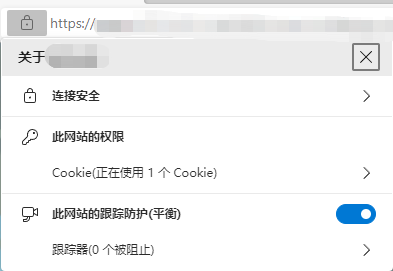
如果你为Nginx配置了自动将HTTP内容重定向到HTTPS的服务器块,你还可以检查重定向功能是否正确:
1 | http://server_domain_or_IP |
如果地址栏的http://自动变成了https://,则表示你的重定向工作正常。
完结
现在你的网站已将 Nginx 服务器配置为对客户端连接使用强加密。这将允许你安全地为请求提供服务,并防止外部各方读取你的流量。